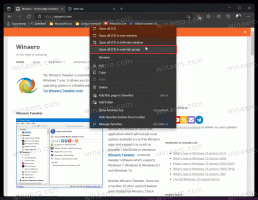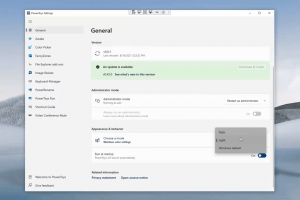Windows 10 Nedlastingsmappe åpnes sakte
En dag kan du møte problemet med at mappen Nedlastinger åpnes veldig sakte i Filutforsker i Windows 10. I denne artikkelen vil vi se mulige årsaker til denne oppførselen og hvordan du kan fikse det.
Det er flere årsaker til situasjonen når din Windows 10-nedlastingsmappen åpnes sakte.
Installert programvare
Det kan være forårsaket av et tredjeparts antivirusverktøy eller av Windows Defender. Hver gang du åpner nedlastingsmappen, begynner den å skanne filene for skadelig programvare. Før File Explorer har lest ikonene og metadataene fra elementene i mappen, skanner Defender dem og får datamaskinen til å fungere tregere. Symantecs Norton AntiVirus er også kjent for å senke filutforsker-operasjonene på grunn av sin trege filsystemfilterdriver.
Du kan enkelt sjekke om nedgangen er forårsaket av antivirusappen eller av noe annet. Bare deaktiver antivirusprogrammet ditt midlertidig eller i det minste er det sanntidsskanning og prøv å åpne nedlastingsmappen mens den er deaktivert. Hvis mappen åpnes raskt mens den er deaktivert, kan du gjøre følgende:
- Reduser mengden filer som er lagret i nedlastingsmappen. Fjern gamle filer som du ikke trenger lenger. Dette vil redusere tiden antiviruset tar å skanne alle filer.
- Prøv å erstatte antivirusprogramvaren.
Merk: I Windows 10 kan det være vanskelig å deaktivere Windows Defender permanent. Se denne artikkelen for detaljer: Deaktiver eller aktiver Windows Defender i Windows 10.
Laster ned mappeinnhold
En annen grunn kan være den enorme mengden videoer eller bilder du har lastet ned. Hvis du oppbevarer dem i en enkelt mappe, f.eks. i nedlastingsmappen din, åpnes den sakte. Enorme filer bremser mappen fordi Explorer må lese dem og generere forhåndsvisninger av miniatyrbilder for dem.
Her er hva du kan gjøre.
Prøv å gjenoppbygge miniatyrbildebufferen. Hvis hurtigbufferen blir ødelagt, kan filutforskeren være treg mens du viser filene i den mappen.
For å fikse miniatyrbildebufferen, prøv å gjenoppbygge den. Se Hvordan reparere og tømme miniatyrbuffer i Windows 10.
Hvis dette ikke hjelper, prøv å endre mappevisningsmalen til "Generelle elementer". Det fungerer raskere enn malene "Bilder" eller "Videoer".
- Høyreklikk på nedlastingsmappen i Filutforsker og velg "Egenskaper" i hurtigmenyen.
- I dialogboksen Egenskaper går du til Tilpass-fanen.
- Der setter du parameteren "Optimaliser denne mappen for:" til verdien "Generelle elementer" og merker av for "Bruk også denne malen på alle undermapper" som vist nedenfor:
Igjen kan du redusere mengden av multimediefilene som er lagret i nedlastingsmappen for å øke hastigheten.
Ødelagt diskstasjon eller filsystem
En annen grunn til at nedlastingsmappen åpner sakte kan være en funksjonsfeil på diskstasjonen eller filsystemet.
Skann først stasjonen der nedlastingsmappen din ligger. Se følgende artikkel: Sjekk systemstasjonen for feil i Windows 10.
Hvis skanningen ikke hjelper, må du sjekke om diskstasjonen er fysisk skadet eller har dårlige sektorer.
Det er en god idé å bruke et verktøy som CrystalDiskInfo for denne oppgaven. CrystalDiskInfo er et gratisverktøy for å lese S.M.A.R.T. informasjon rapportert av en disk.
Hvis det rapporterer noen feil, må du bytte ut diskstasjonen.
Det er det.